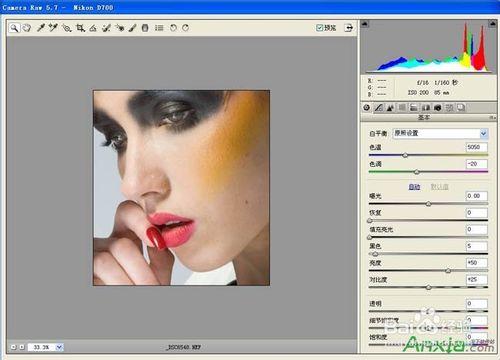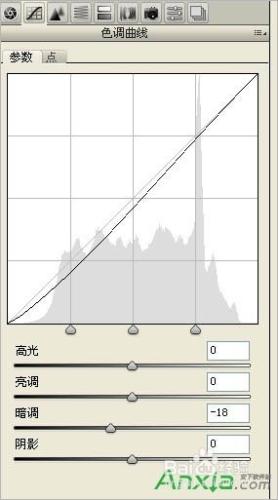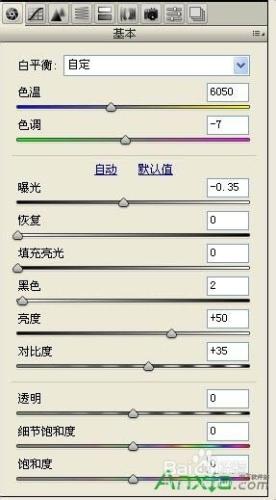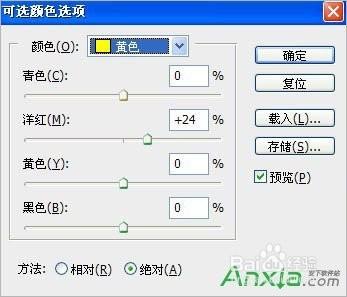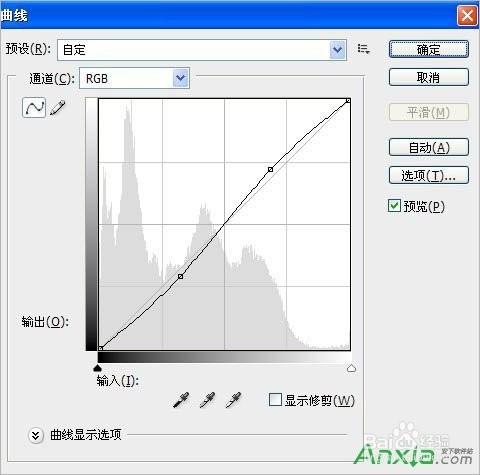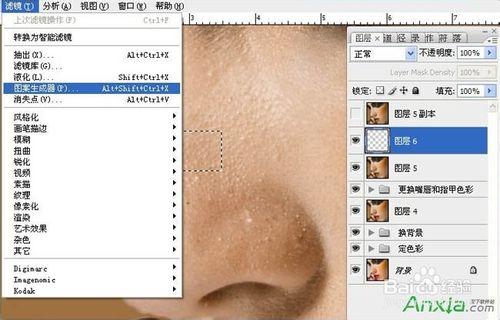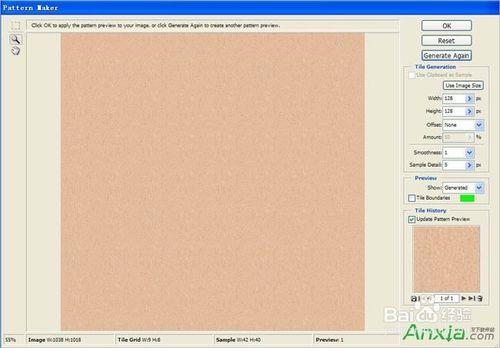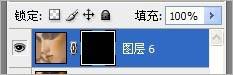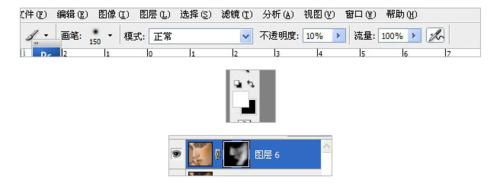本教程的面部細節部分處理非常經典。作者用選區選區膚色部分質感較強的一小塊定義為圖案,然後用定義的圖案填充,再適當降低圖層不透明度就可以增強膚色的質感,方法非常實用。
工具/原料
安下
安下PS教程
PS調色教程
方法/步驟
一、開啟RAW格式匯出來的原片(具體值數如下圖)。
二、在RAW格式中主要調整了色溫,接下來導成JPG到PS中,先給妝容片定整體色調。
三、給背景換一個顏色。
四、嘴脣和指甲更換色彩,這樣使整體的色調統一和諧。勾出嘴和指甲選區路徑。
五、用可選調整色調,曲線加反差。
六、做到這裡效果圖如下,接下來開始對質感進行處理,也就是我們這次妝容片的重點---質感。
七、蓋印所有圖層得到圖層5,並複製圖層5得到圖層5副本。然用仿製工具對圖層5副本進行磨皮處理。
八、用選區取面板有質感的一塊後複製,得到圖層6,然後圖層6載入選區,隱藏圖層5副本。
九、執行濾鏡-圖案生成器-點Generate生成面板。
十、圖層6不透明度為35,將圖層6與圖層5副本合併。
十一、將圖層6加上蒙版,蒙版反相得到黑色蒙版。
十二、畫筆不透明度10左右。前景色為白色。擦出面部要修整的部位。
十三、銳化收工。
最終效果:
注意事項
本PS教程出自安下軟體站,更多教程請到安下PS專區
安下PS教程:PS非主流彩妝頭像圖片製作方法